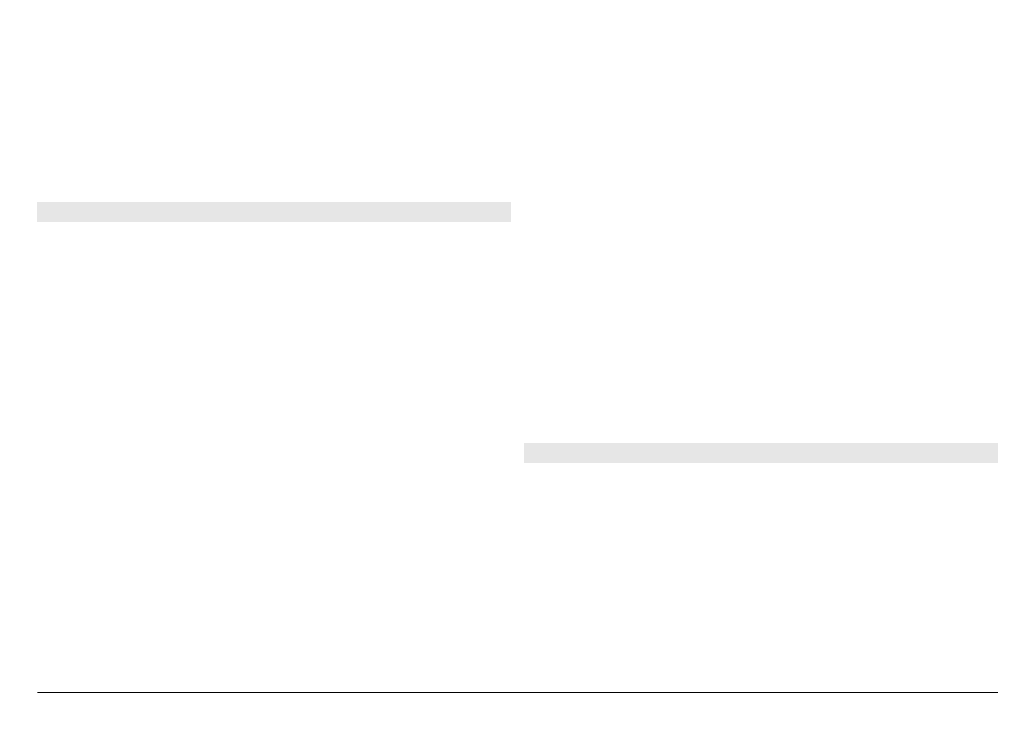
Direktorioak
Direktorioak irekitzeko, hautatu
Menua
>
Aplikazioak
>
Podcasting
eta
Direktorioak
.
Direktorioekin podcasten pasarte berriak aurki ditzakezu,
baita hauetara harpidetu ere.
Direktorioetako edukia aldatu egiten da. Hautatu nahi duzun
direktorioa eguneratzeko (sareko zerbitzua). Direktorioaren
kolorea aldatu egiten da eguneratzea osatzean.
Direktorioek podcastak ospearen arabera zerrendatuta edo
gaiaren arabera sailkatuta erakuts ditzakete.
Karpeta bat irekitzeko, hautatu karpeta. Podcasten zerrenda
bat agertzen da.
Podcast batera harpidetzeko, hautatu izena eta
Harpidetu
.
Podcast baten pasarteetara harpidetu ondoren, hauek
podcasten menuan deskargatu, kudeatu eta erreproduzitu
ditzakezu.
Direktorio edo karpeta berria gehitzeko, hautatu
Aukerak
>
Berria
>
Web direktorioa
edo
Karpeta
.
Idatzi OPML fitxategiaren izenburua eta URLa eta hautatu
Egina
.
Hautatutako karpeta, web esteka edo web direktorioa
editatzeko, hautatu
Aukerak
>
Editatu
.
OPML fitxategi bat telefonoan inportatzeko, hautatu
Aukerak
>
Inpor. OPML fitxat.
.
Fitxategiaren kokapena aukeratu eta inportatu.
Direktorio-karpeta bat multimedia mezu batean edo
Bluetooth bidez bidaltzeko, hautatu karpeta eta
Aukerak
>
Bidali
.
Bluetooth bidez OPML fitxategi bat duen mezu bat jasotzen
duzunean, ireki fitxategia eta gorde Direktorioak ataleko
Jasotakoak karpetan. Karpeta ireki estekaren batera
harpidetu eta podcastetan gehitzeko.